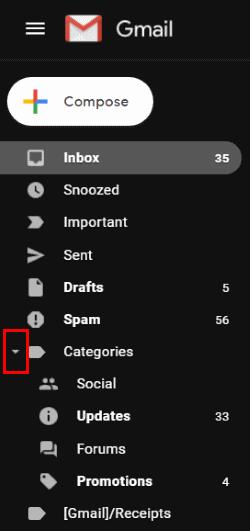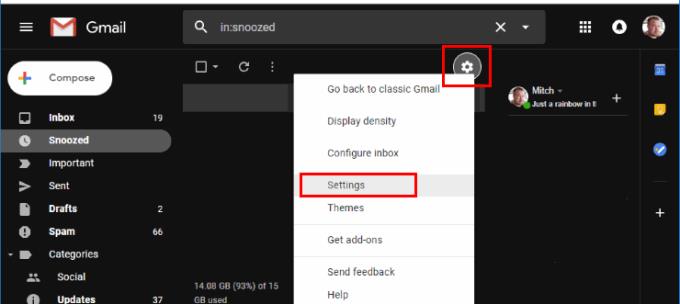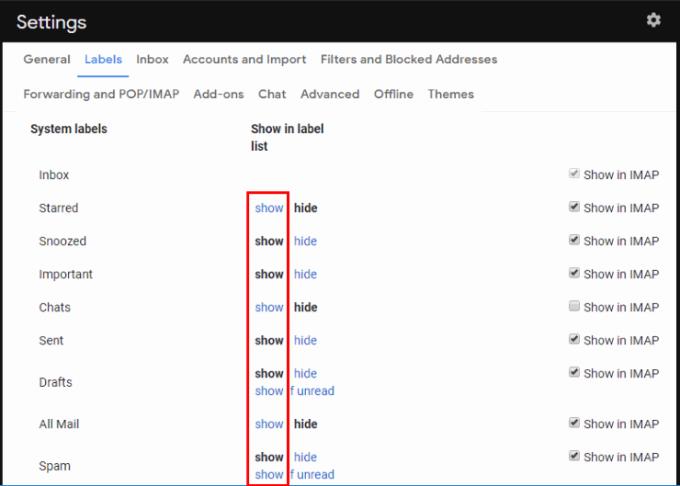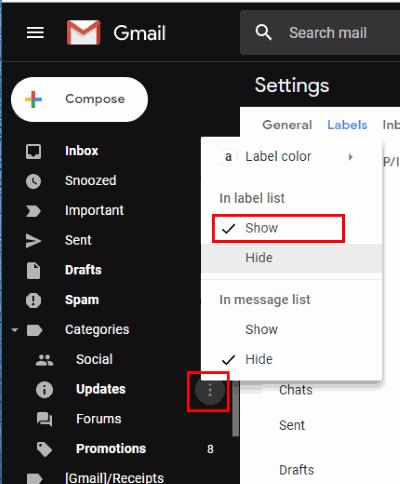A Gmail-fiókom néhány mappája eltűnt. A Spam mappa volt az egyik eltűnt mappából. Még mindig rákattinthattam a További hivatkozásra, hogy elérjem, de ez bosszantó volt. Vissza akartam kapni a Spam mappámat. Találtam egy beállítást, ahol beállíthatja, hogy mely mappák jelenjenek meg a Gmail bal oldali menüjében. Feltételezem, hogy ez egy jó beállítás a rendetlenség csökkentésére, ha Ön olyan ember, aki szereti sok e-mail címkét használni. A mappák megjelenítése vagy elrejtése a következőképpen történik.
Jelentkezzen be a Gmailbe .
Ha a teljes mappák listája el van rejtve a bal oldalon, győződjön meg arról, hogy megjelenik a képernyő bal felső sarkában található „ Menü ” kiválasztásával .
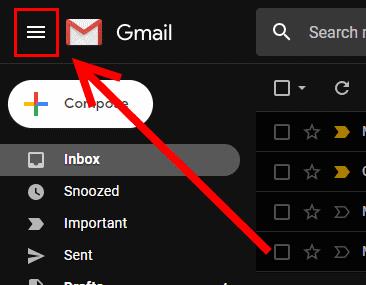 Győződjön meg arról is, hogy a nyilak ki vannak bontva a bal oldali ablaktáblában, így láthatja az összes mappát.
Győződjön meg arról is, hogy a nyilak ki vannak bontva a bal oldali ablaktáblában, így láthatja az összes mappát.
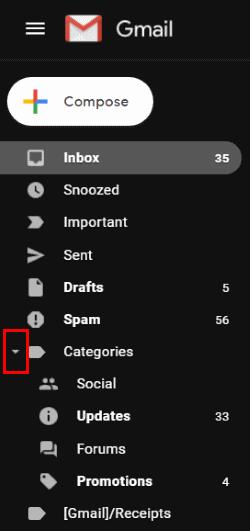
A jobb felső sarokban kattintson a fogaskerékre, és válassza a „ Beállítások ” lehetőséget.
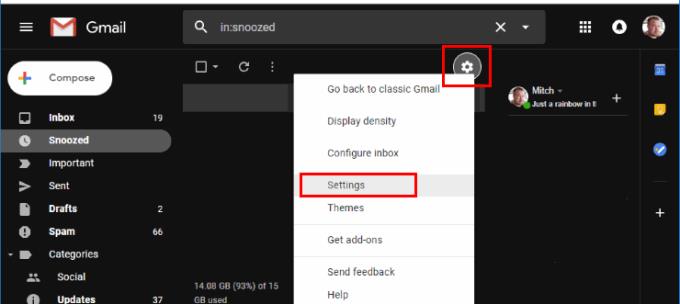
Válassza a „ Címkék ” lapot.
Válassza a „ Megjelenítés ” vagy „ Elrejtés ” hivatkozást a megjeleníteni vagy elrejteni kívánt mappa mellett. Ha harmadik féltől származó alkalmazást, például az Outlookot használ a Gmail olvasásához, bejelölheti a „Megjelenítés IMAP-ban” mezőt, hogy megjelenjen ott.
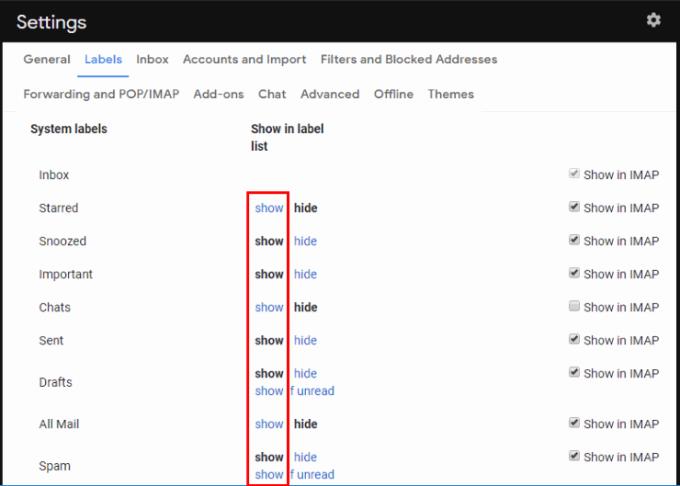
Arra is van lehetőség, ha az egérmutatót a bal oldali panelen lévő címkére viszi. Három pont jelenik meg, amelyeket kiválaszthat, és kiválaszthatja, hogy megjelenjen-e vagy elrejthető-e a címkelistában vagy az üzenetlistában.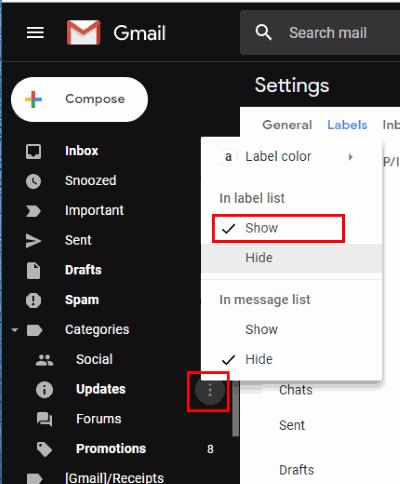
GYIK
Van mód arra, hogy a „Továbbiak” hivatkozáson túl minden alapértelmezés szerint ki legyen bontva a bal oldalon?
Jelenleg úgy tűnik, hogy nincs mód a „Továbbiak” hivatkozás automatikus kibontására, ahol a Gmail első betöltésekor minden elérhető.

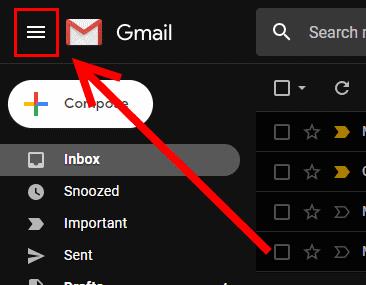 Győződjön meg arról is, hogy a nyilak ki vannak bontva a bal oldali ablaktáblában, így láthatja az összes mappát.
Győződjön meg arról is, hogy a nyilak ki vannak bontva a bal oldali ablaktáblában, így láthatja az összes mappát.